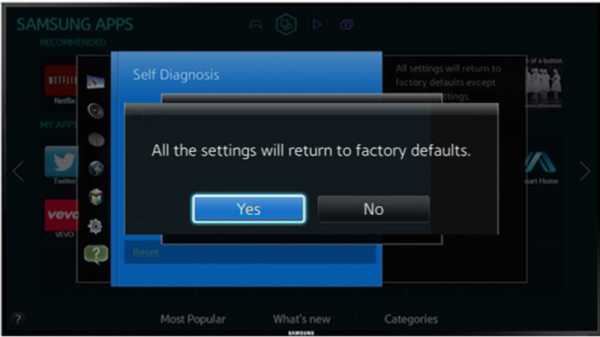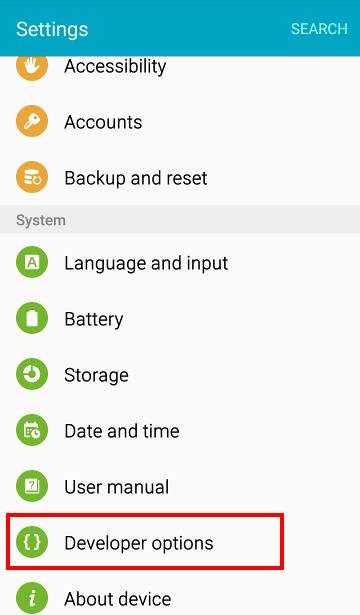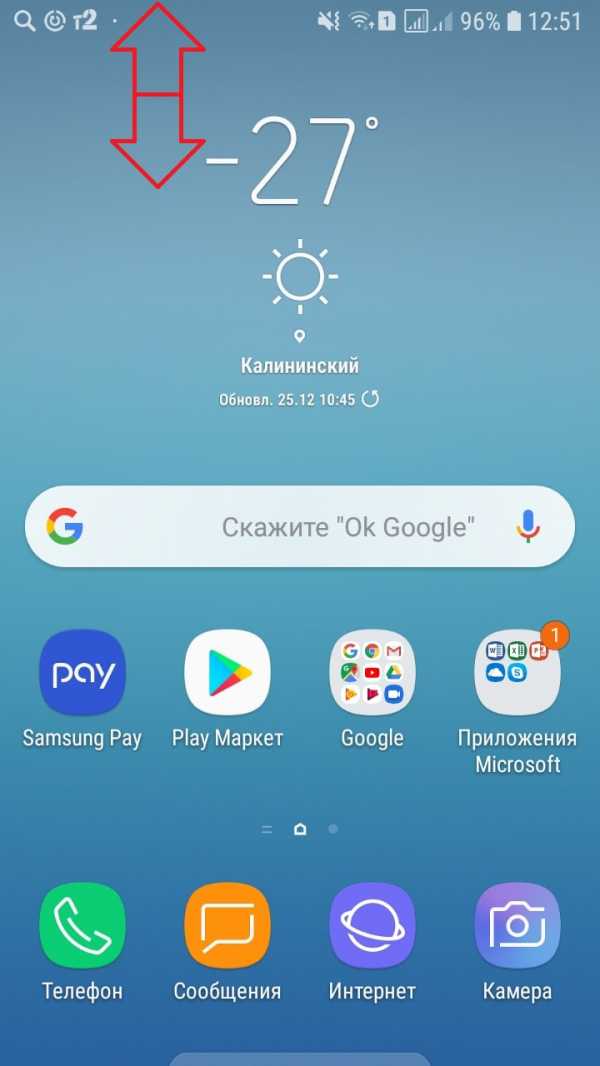Как на самсунг открыть инженерное меню
Как зайти в инженерное меню в самсунг – инструкция для всех моделей [2020]
Виталий Солодкий 16.01.2020 2 Загрузка...Как зайти в инженерное меню в самсунг
Все современные мобильные устройства (смартфоны и планшеты) имеют сложную аппаратную и программную структуру. Помимо внешнего дизайна и управляющего интерфейса, которые видны каждому пользователю, внутри этих девайсов скрывается множество секретных компонентов. Одним из таких компонентов является инженерное меню, которое встраивается практически в каждый гаджет, работающий на базе OS Android. Рассмотрим способы и нюансы доступа к Engineering Mode на смартфонах компании «Samsung».
Предназначение инженерного меню
Собственно, вначале следует понять, зачем именно разработчики скрывают подобное меню в тени программной оболочки. Посредством такого «секретного» сервиса можно выполнить тестирование всех датчиков, модулей и систем смартфона, а также внести конфигурационные изменения в его функционал, чтобы сделать управление более доступным и комфортным.
Будет полезным
Ранее Engineering Mode использовался лишь разработчиками и профессионалами по ремонту/отладке. Аппарат проходил полное тестирование, а при удовлетворении всех норм и требований отправлялся на продажу.
Сейчас же получить доступ к инженерному меню может практически любой пользователь. Проблема заключается лишь в том, что в случае тех же смартфонов Самсунг каждая серия или очередное поколение устройств имеют свой собственный способ доступа к Engineering Mode.
Engineering Mode на Samsung Galaxy
Далее будет рассмотрено инженерное меню в Самсунг Галакси, как в одной из самых обширных линеек данного производителя на сегодняшний день. По стандарту к скрытым сервисным компонентам, коим и является данное меню, можно получить доступ посредством введения специального USSD-кода, состоящего из цифр и знаков «*», «#».
Обратите внимание
Ввод осуществляется через стандартный номеронабиратель, также иногда требуется нажать кнопку вызова, если автоматический переход к нужному меню после набора комбинации не перешел.
Как зайти в инженерное меню с операционной системой андроид
Единого кода, к сожалению, на сегодняшний день не существует, т.к. каждое Galaxy устройство программируется производителем индивидуально:
- J7/J1 – *#*#0011#
- A5/S5/S6 – *#*#8255#*#* или *#*#197328640#*#*
- A3 – *#*#9646633#*#*
- S3 – *#*#0#*#*
- S7 Edge – *#*#8255#*#* или *#*#4636#*#*
Все остальные устройства, относящиеся к линейке Галакси, можно перевести в режим настройки комбинациями, приведенными выше в списке для S7 Edge, а также: *#*#3646633#*#*.
В тех случаях, когда инженерное меню настойчиво не желает открываться после ввода любой из приведенных комбинаций, следует воспользоваться специальным софтом: EngineerMode, Mobileuncle Tools, Shortcut Master и т.д. Всё просто: установить, запустить, работать!
Важно знать
Данные приложения актуальны исключительно для устройств, работающих на базе процессоров MTK, а также тех, что находятся под управлением чипов Exyon. В случае с аппаратной начинкой от Qualcomm, как на Galaxy A5, данные утилиты будут неработоспособны.
Возможности инженерного меню
Загрузка ...Разобравшись с тем, как зайти в инженерное меню в Самсунг, можно перейти к рассмотрению ключевых возможностей данного сервисного режима.
Обратите внимание
Полноценный Engineering Mode, разработанный для процессоров MTK, имеет обширный инструментарий, направленный на проведение полной диагностики и качественной настройки устройства.
Однако такой функционал сервисного режима недоступен абсолютно всем смартфонам, поскольку он урезается производителем еще на этапе разработки. К примеру, в случае с чипами от Qualcomm инженерное меню используется исключительно для ознакомления с информацией по ряду аппаратных компонентов, а также для проведения различных базовых тестов.
В случае смартфонов Galaxy A5 и S6 ключевые разделы:
- Telephony;
- Connectivity;
- HW Testing.
Вкладка Telephony имеет интуитивно понятный русский перевод «Телефония» и содержит следующие пункты:
- включение/отключение автоответчика для поступающих звонков;
- выбор GSM частот, используемых в процессе разговора через сотовую сеть;
- выбор стандартов соединений, используемых в работе (для A5), – 2G, 3G, LTE или различные их сочетания;
- настройка доступа в сеть Интернет и т.д.
Раздел Connectivity охватывает работу прочих беспроводных соединений: Wi-Fi, Bluetooth, FM-радио. Разумнее всего не производить конфигурационных изменений в этом разделе, поскольку они могут привести к потере работоспособности отдельных компонентов или смартфона в целом.
Наиболее полезной вкладкой является HW Testing. Она отвечает за полноценную диагностику аппаратных компонентов смартфона: процессор, батарею, акустику, оптику, сенсор, беспроводные модули и т.д.
Будет полезным
Для среднестатистического пользователя польза полученной информации заключается в том, что работоспособность смартфона может быть проверена еще в магазине. Обнаружение любой неисправности обезопасит от покупки бракованного или низкокачественного изделия.
Пример использования Engineering Mode с пользой
Посредством инженерного меню можно уменьшить нагрузку на аккумулятор устройства. Сделать это можно в разделе BandMode на вкладке Telephony. Это тот самый пункт, что позволяет выбрать сканируемые GSM-частоты. Схема действий достаточно проста:
- После запуска сервисного режима следует пройти в раздел Telephone – BandMode.
- В списке доступных для сканирования частот нужно убрать любые значения, кроме 900 и 1800. Именно на этих частотах осуществляется работа сотовой сети в РФ.
- Подтвердить внесенные изменения можно кнопкой «SET».
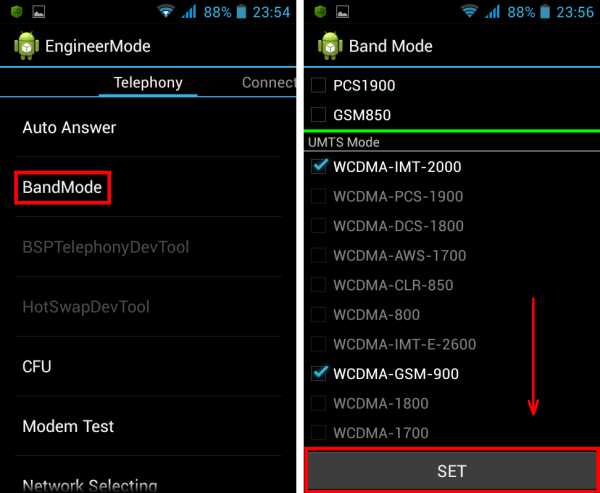
Теперь антенный модуль не будет находиться в постоянном поиске несуществующей сети, а автономность устройства повысится.
Заключение
Данный обзор позволяет понять всю полезность инженерного меню и особенности работы с ним на смартфонах Самсунг Галакси. Достаточно в дальнейшем ознакомиться с нюансами настройки скрытого компонента системы, чтобы выполнить его «тонкую» наладку для более комфортной работы.
Важно знать
Бездумно вносить изменения не стоит, поскольку это может быть чревато проблемами в работе устройства.
Решено: главное меню открывается после выхода из спящего режима и не исчезает - Samsung Community
У меня есть Frame TV 2019 года, подключенный к Apple TV. Если телевизор находится в спящем режиме, и я нажимаю кнопку на пульте дистанционного управления Apple TV, телевизор правильно выходит из спящего режима. Однако в нижней части экрана отображается главное меню. Вот пример:
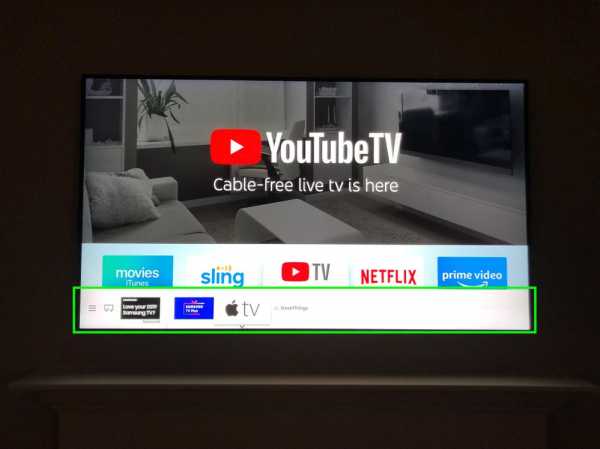
Это меню необходимо закрыть с помощью пульта дистанционного управления Samsung. Если бы пульт дистанционного управления Samsung имел поддержку Siri, я бы просто использовал это, но это не так, поэтому мне нужно использовать два пульта, что меня раздражает.
Кто-нибудь знает, есть ли настройка для изменения этого поведения? Если нет, может быть, Samsung может применить обновление, которое предотвращает появление меню, если телевизор пробуждается внешним источником видео?
.Решено: ТВ автоматически меняет источники! - Сообщество Samsung
У меня более старый телевизор Samsung, модель LN40B530P7N. Это НЕ Smart TV.
Работает отлично уже много лет!
Но 2 ночи назад он начал автоматически переключать источники с HDMI1 на ПК и ТВ. Он делает это само, пока я пытаюсь смотреть шоу!
ЕДИНСТВЕННОЕ устройство, подключенное к этому телевизору, - это мой видеорегистратор с кабелем Spectrum, и это просто тупой блок, подключенный к нашему домашнему видеорегистратору.
Я использовал свой кабельный пульт, пульт Samsung и кнопки на боковой панели телевизора, чтобы переключить источник обратно на HDMI1, но КОГДА ЭТО РАБОТАЕТ, он останется на HDMI1 только на несколько секунд ... иногда он может оставаться там максимум 10 минут.
(ПРИМЕЧАНИЕ: сейчас крайне сложно заставить ЛЮБОЙ из пультов или кнопок телевизора что-либо делать вообще. Трудно даже заставить его вызвать главное меню Samsung. Требуется несколько попыток, а иногда и не работает вообще.Я вставил новые батарейки в оба пульта ДУ, чтобы убедиться, что проблема не в этом.)
Я читал другие статьи здесь, поэтому я уже отключил функцию Anynet.
Я попытался найти способ сбросить настройки телевизора, но пока не могу найти способ сделать это.
Я выключил и снова включил телевизор и видеорегистратор и даже перезагрузил видеорегистратор ... просто из чистого отчаяния в поисках решения.
И, наконец, я попытался выяснить, как проверить наличие обновлений программного обеспечения или прошивки, но поскольку это «тупой» телевизор, я не могу найти способ сделать это.
В настоящее время этот телевизор не работает!
ПОЖАЛУЙСТА, подскажите решение есть !!!!! Судя по статьям, эта проблема известна уже довольно давно!
Спасибо
Как найти и установить приложения на телевизоры Samsung 2018 - Руководство по настройке телевизоров Samsung: что включать, отключать и настраивать
Как найти и установить приложения на телевизоры Samsung 2018
У Samsung есть полностью укомплектованный магазин приложений и услуг на выбор, в том числе более 200 приложений по категориям для видео, спорта, игр, образа жизни, информации и образования.
Вот как найти и установить приложения на телевизор Samsung.
1. Ознакомьтесь с домашним экраном. Главный экран - это центральное место для приложений, меню и многого другого. Внизу экрана находится ряд значков для различных приложений, которые перемещаются вправо и влево по меню ленты.
2. Найдите приложения для загрузки. Чтобы найти новые приложения, перейдите влево к значку приложений. Отсюда вы можете выбрать «Рекомендуемые и недавние приложения» во втором меню или выбрать сам значок приложения, чтобы открыть магазин приложений Samsung.
3. Выберите приложение. Чтобы установить приложение, выделите плитку нужного приложения в магазине и нажмите Enter.
4. Установите приложение. На экране сведений о приложении вы можете либо открыть приложение, либо добавить его на главный экран. Как ни странно, магазин приложений Samsung позволяет вам открыть приложение и войти в него, не добавляя его в главное меню, а это означает, что вы захотите нажать кнопку «Добавить на главную», прежде чем закончите. Если нет, вам нужно будет снова найти приложение в магазине приложений, чтобы открыть его.
5. Войдите в систему. Если приложение требует входа в систему, войдите в свою существующую учетную запись, используя ту же комбинацию электронной почты и пароля, которую вы используете для входа в систему на своем смартфоне или компьютере.
6. Откройте приложение. Справа находится меню ленты, в котором показаны все ваши приложения. Просто выделите нужное приложение и выберите его, чтобы открыть.
7. Перемещайте приложения. Если вы хотите переместить приложение в другое место в меню ленты, вы можете сделать это, выделив приложение и нажав кнопку управления направлением.Это дает вам возможность переместить приложение или полностью удалить его из меню.
.Решено: как отключить пробуждение экрана из текстового сообщения
Моя проблема с моим новым Samsung Galaxy S9 + заключается в том, что со стандартным приложением «Сообщения», которое поставляется на телефоне, как мне отключить функцию ЭКРАННОГО ПРОБУЖДЕНИЯ, которая автоматически устанавливается на телефоне для текстовых сообщений ??? У меня нет проблем с предварительным просмотром текста и значком уведомления, размещенным на дисплее Always On, но мне не нравится / я хочу, чтобы экран автоматически просыпался на эти короткие 2-3 секунды, когда я получаю новый текстовое сообщение.Это происходит ТОЛЬКО из нового текстового сообщения. В любом другом приложении, когда я получаю уведомление, экран остается выключенным и просто вибрирует или воспроизводит установленный у меня звук, а также отображает значок уведомления, который я могу видеть, когда я сам включаю экран. Приложение «Сообщения» - ЕДИНСТВЕННОЕ приложение, которое выводит телефон из спящего режима при получении входящего текстового сообщения, и это раздражает. И ни один из предложенных шагов, касающихся Always On Display или настроек в приложении «Сообщения», не отключает эту функцию. Возможно ли его выключить ??? ПОЖАЛУЙСТА, ПОМОГИТЕ
.